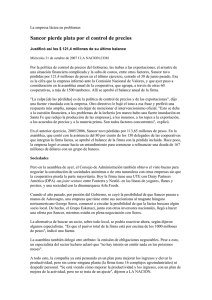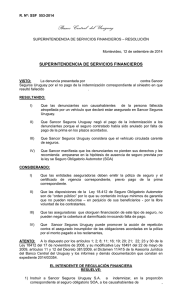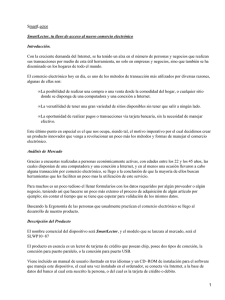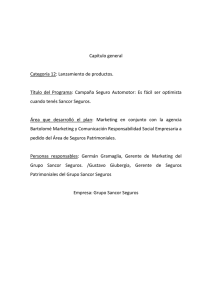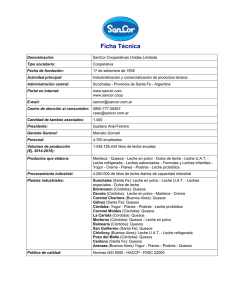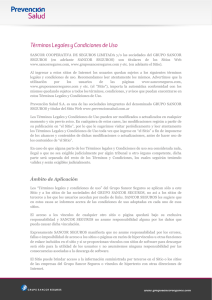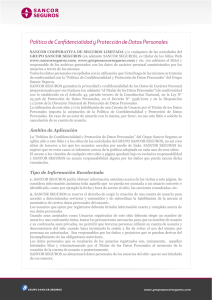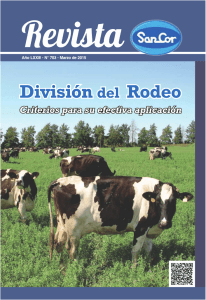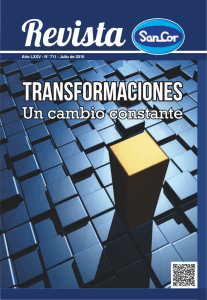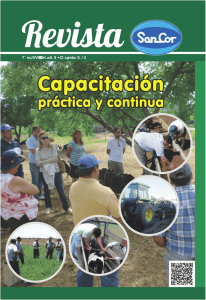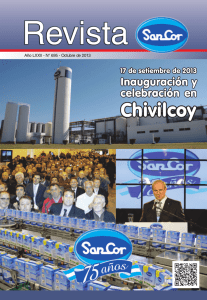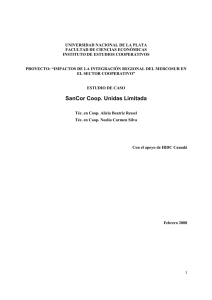INSTRUCTIVO PARA CARGA DEL PRESTADOR PARA
Anuncio
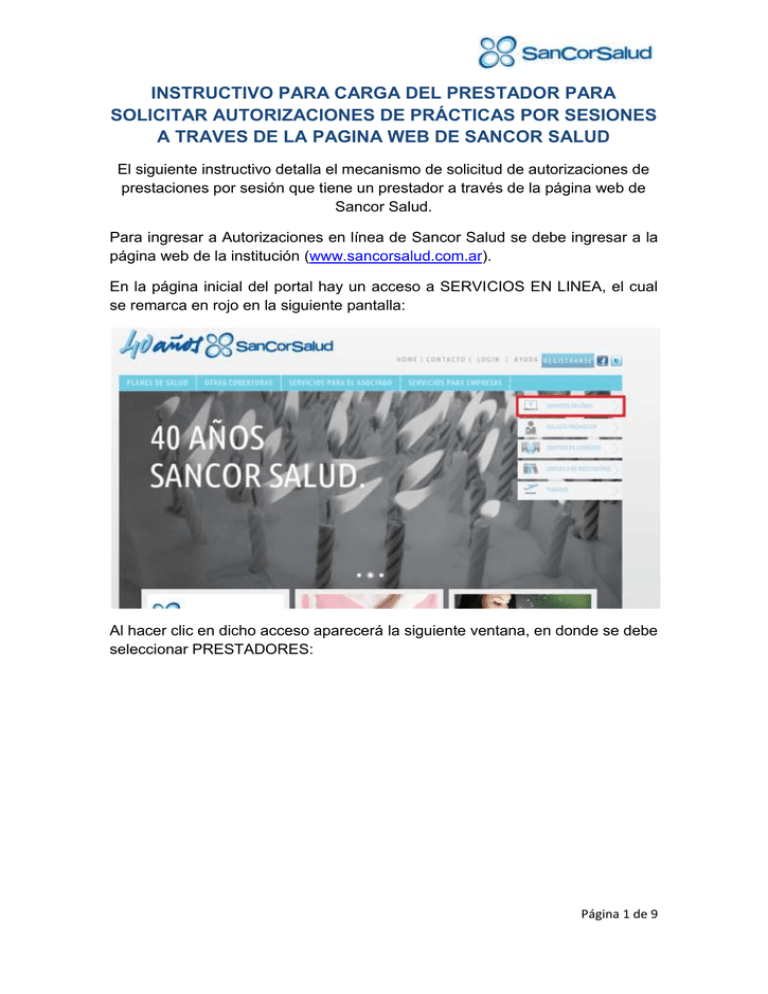
INSTRUCTIVO PARA CARGA DEL PRESTADOR PARA SOLICITAR AUTORIZACIONES DE PRÁCTICAS POR SESIONES A TRAVES DE LA PAGINA WEB DE SANCOR SALUD El siguiente instructivo detalla el mecanismo de solicitud de autorizaciones de prestaciones por sesión que tiene un prestador a través de la página web de Sancor Salud. Para ingresar a Autorizaciones en línea de Sancor Salud se debe ingresar a la página web de la institución (www.sancorsalud.com.ar). En la página inicial del portal hay un acceso a SERVICIOS EN LINEA, el cual se remarca en rojo en la siguiente pantalla: Al hacer clic en dicho acceso aparecerá la siguiente ventana, en donde se debe seleccionar PRESTADORES: Página 1 de 9 Una vez seleccionado PRESTADORES aparecerá debajo un recuadro con diferentes utilidades para los mismos. El acceso correspondiente a Autorizaciones en línea se puede ver remarcado en rojo: Al hacer clic en el mismo se verán los diferentes mecanismos que existen: - SANCOR SALUD TRADITUM CONEXIA Página 2 de 9 Al seleccionar SANCOR SALUD al profesional le aparece la pantalla la siguiente ventana para ingresar usuario y contraseña y de esa forma poder identificarse: Página 3 de 9 Luego de ingresado usuario y contraseña de manera correcta se podrá ver la identificación del profesional en la parte superior derecha de la página: Además, como se ve en la pantalla superior, existen 3 secciones: - Elegibilidad Solicitar autorización Transacciones realizadas Elegibilidad Esta sección permite verificar si un asociado de Sancor Salud puede ser atendido por el profesional, dependiendo de si el mismo está activo y el plan que posee. Se debe especificar el facturador y/o clínica y el número de asociado de Sancor Salud o el número de documento del asociado: Una vez completados estos datos, al confirmar se muestran los datos del profesional, el asociado y el resultado de la elegibilidad: Página 4 de 9 Solicitar autorización Esta sección permite al profesional solicitar las autorizaciones de las prestaciones para los diferentes asociados de Sancor Salud que tengan cobertura. El profesional debe ingresar 4 datos: - Clínica y/o facturador: es la entidad mediante la cual el profesional factura. - Especialidad: es la especialidad por la cual el profesional va a pasar la autorización. - Asociado: persona a la que se efectúa la prestación. - Prestación: - Se pueden buscar por código o descripción. - Una vez identificadas con la flecha verde se agregan una a una a la grilla que se encuentra debajo de “Prestaciones a Autorizar”. - Para cada prestación se debe especificar la fecha en la que se efectúa. Página 5 de 9 - A medida que se van ingresando las prestaciones van apareciendo en la grilla que se encuentra debajo de “Prestaciones a Autorizar”. Una vez ingresadas la o las prestaciones las mismas se verán de la siguiente forma: Página 6 de 9 Haciendo clic en “Solicitar Autorización” se emite el resultado de la autorización y demás datos de la transacción, prestador y asociado: Página 7 de 9 Esos números de autorización son los que el profesional tiene que poner en la planilla que enviará a Sancor Salud. Transacciones realizadas Mediante esta sección se pueden consultar las transacciones realizadas y visualizar el estado de las mismas. Página 8 de 9 Se puede consultar las transacciones efectuadas utilizando diferentes filtros de búsqueda. A partir de esta consulta, por cada transacción individual se puede: - anular la transacción mientras no esté procesada. Cabe aclarar que solo se podrán anular las transacciones con fecha de realización del día en el cual se efectúa la anulación, o con fecha de realización del día anterior en el cual se efectúa la anulación. - ver el detalle de la transacción. Página 9 de 9